Squarespace から WordPress.com にサイトを移行する準備は完了しましたか ? このガイドでは、WordPress 形式の XML ファイルとしてコンテンツを Squarespace からエクスポートし、WordPress.com ダッシュボードの Squarespace インポートオプションを使用してファイルを WordPress.com サイトにインポートする方法を紹介します。
このガイド内
WordPress サイトがまだない場合はこちらから作成します。
Squarespace サイトにログインし、サイドバーで「設定」をクリックします。
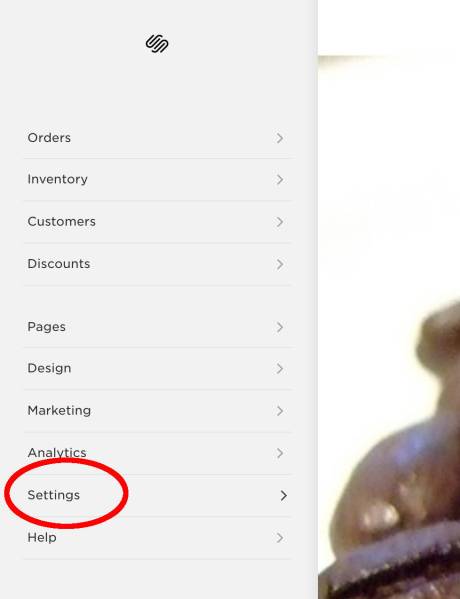
「設定」メニューで「詳細」をクリックします。
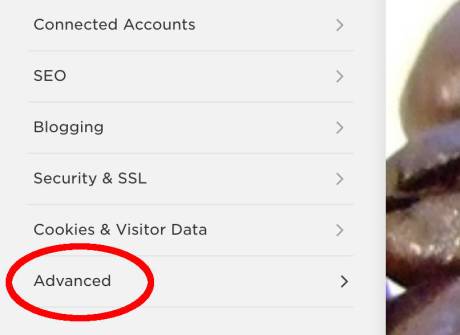
「詳細」メニューで「インポート / エクスポート」をクリックします。

「インポート / エクスポート」ページで「エクスポート」ボタンをクリックし、表示された「WordPress」アイコンをクリックします。
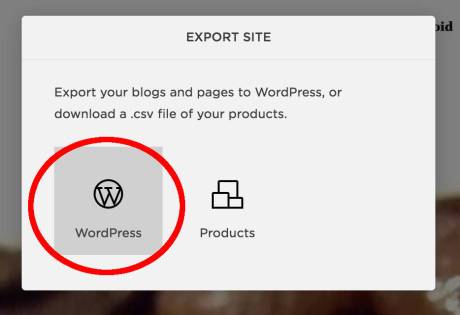
「エクスポート」ボタンをクリックしてエクスポートを開始します。Squarespace のエクスポートファイルの作成状況を示す進捗バーが表示されます。エクスポートが完了したら、「ダウンロード」ボタンをクリックして、サイトのコンテンツを含む XML ファイルを保存します。
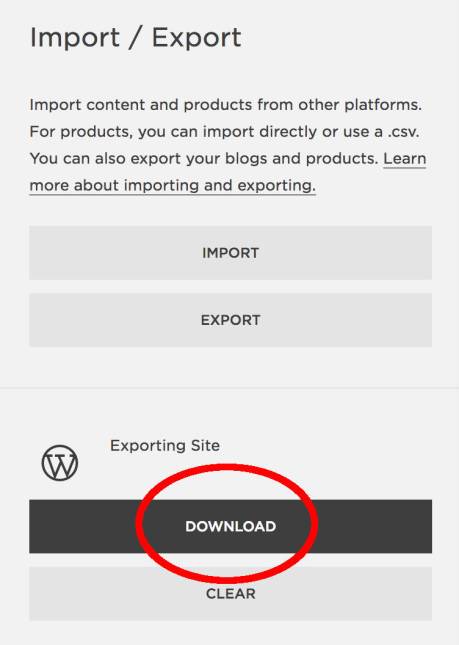
Squarespace コンテンツを XML ファイルとしてダウンロードしたので、次はそれを WordPress.com サイトにインポートします。
WordPress.com サイトのダッシュボードで「ツール」→「インポート」に移動します。
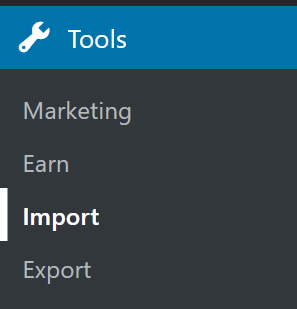
サイトで利用している WordPress.com のプランに応じて次のステップが異なります。無料のサイトを利用しているか、プラグインをインストールしていない場合はそのまま読み進めます。プラグイン対応サイトを利用している場合は、こちらのセクションに移動してください。
Squarespace インポーターを選択します。
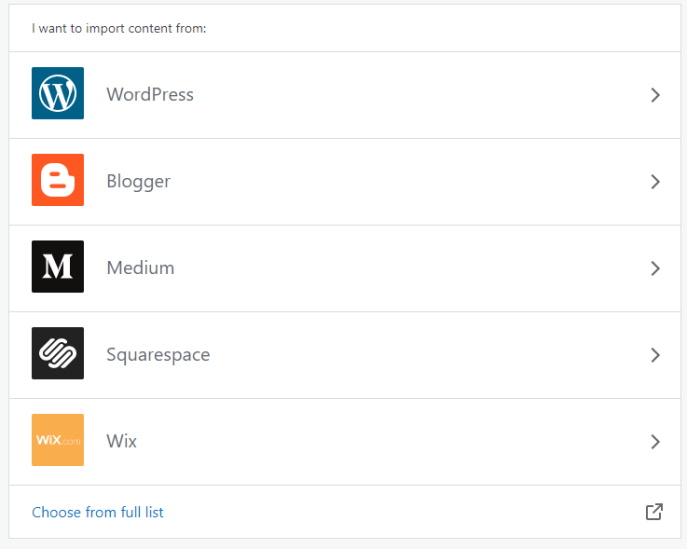
ファイルアップロードオプションが表示されます。Squarespace からダウンロードしたファイルをウィンドウにドラッグするか、エリアをクリックしてコンピューター上のファイルを手動で選択します。
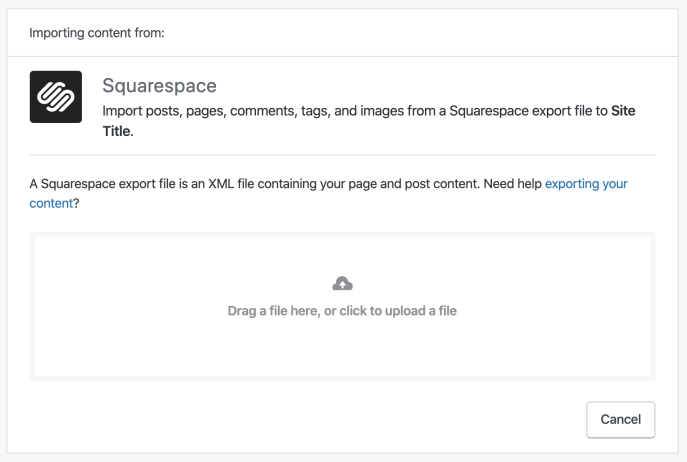
次に、インポートするアイテムに作成者を割り当てるよう求められます。インポートファイルの作成者ごとに WordPress.com ユーザーを選択できます。この時点で必要なユーザーがサイトにいない場合は、インポートを再開する前にユーザーを何人か追加しておくこともできます。「インポートを開始」ボタンをクリックしてインポートプロセスを開始します。
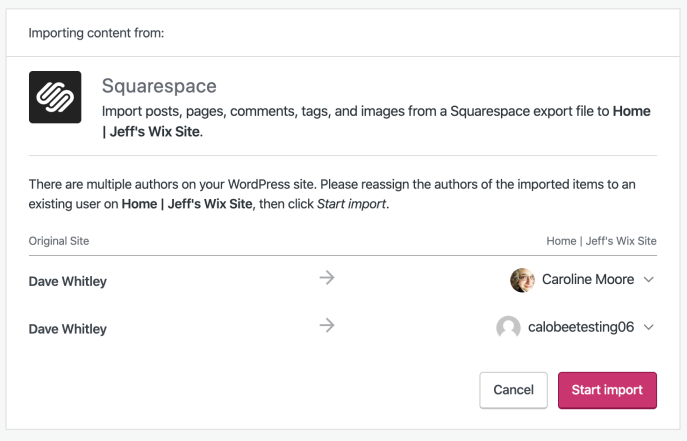
インポート中はこちらの進捗バーが表示されます。このページから離れてもインポートはバックグラウンドで続行されます。インポートが完了するとメールが届きます。
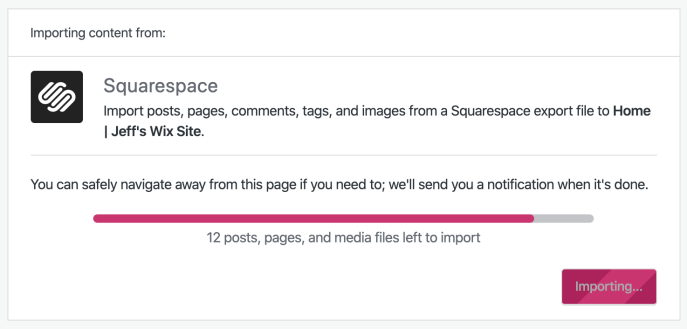
Squarespace インポーターでは投稿、ページ、コメント、タグ、画像、音声ファイル、埋め込み動画が取り込まれます。添付されている PDF ファイルや埋め込まれている SoundCloud 音声など、その他の種類のコンテンツは手動で追加する必要があります。
サイトにプラグインがインストールされている場合は以下のステップに従います。
- 「ツール」→「インポート」をクリックしてから「全一覧から選択する」をクリックします。
- WordPress インポーターを検索して「今すぐインストール」をクリックします。
- インストールが完了したら「インポーターの実行」をクリックします。
- 「ファイルを選択」をクリックし、Squarespace からダウンロードした XML ファイルをアップロードします。
- 「ファイルをアップロードしてインポート」をクリックします。
- コンテンツの作成者を選択して「送信」をクリックします。
この方法では Squarespace から画像がインポートされない場合があるため、こちらのようなプラグインを使用して Squarespace サイトから画像のインポートが必要になる場合があります。
- WordPress の詳細の確認: 「はじめてみよう」ページにアクセスし、短時間でサイトの運営を開始する方法に関するシンプルかつわかりやすいチュートリアルを受講します。
- ウェビナーへの参加: 無料の「はじめてみよう」ウェビナーに参加すれば、WordPress の使い方について学ぶことができます。
- WordPress.com サイトへの動画の追加: YouTube や Vimeo、Ted、Flickr など、さまざまなソースからの動画の追加がサポートされています。さらに、WordPress.com のプランに用意されている VideoPress 機能を利用して、サイトに直接動画をアップロードできます。
- 他のファイルタイプのアップロードまたは埋め込み: WordPress.com ではさまざまなファイルタイプがサポートされています。さらに、投稿内にドキュメントを PDF として埋め込むことができます。
コメントを投稿するにはログインしてください。